
Owen Little
0
812
82
Musisz zainstalować nową kopię systemu Windows?
Ładowanie systemu Windows 10 (i Windows 7) z pamięci USB jest proste. W ciągu kilku minut możesz zainstalować nową wersję systemu Windows na komputerze, laptopie lub centrum multimedialnym.
Oto wszystko, co musisz wiedzieć o instalowaniu nowej kopii systemu Windows 10 z rozruchowej pamięci USB.
Po co uruchamiać instalację systemu Windows z USB?
Jeśli twój zapasowy komputer nie ma napędu optycznego lub nie masz DVD, najlepszym rozwiązaniem jest bootowalna pamięć USB.
W końcu pamięć USB jest przenośna i możesz zagwarantować, że będzie kompatybilna z każdym komputerem stacjonarnym i laptopem. Chociaż niektóre komputery mogą nie mieć napędu DVD, wszystkie mają port USB.
Szybszy jest także montaż z USB. Napęd USB można uruchomić szybciej niż napęd optyczny; szybciej także instaluje system operacyjny.
Aby zainstalować system Windows 7 lub Windows 10 z pamięci USB, potrzebujesz urządzenia z co najmniej 8 GB pamięci. Przed kontynuowaniem upewnij się, że dysk flash USB został sformatowany. Jak sformatować dysk USB i dlaczego trzeba go sformatować i dlaczego trzeba go sformatować. Nasz przewodnik wyjaśnia najprostsze i najszybsze sposoby formatowania dysku USB na komputerze z systemem Windows. .
Zapewnienie pamięci USB z obsługą rozruchu UEFI
Przed pobraniem rozruchowego obrazu instalacyjnego systemu Windows należy znać różnicę między nimi UEFI i BIOS.
Starsze komputery korzystają z podstawowego systemu wejścia / wyjścia (BIOS) do uruchamiania systemu operacyjnego i zarządzania danymi między systemem operacyjnym a urządzeniami. Przez ostatnią dekadę UEFI (Unified Extensible Firmware Interface) zastąpił BIOS, dodając obsługę starszych wersji. UEFI może pomóc w diagnozowaniu i naprawie komputera bez dodatkowego oprogramowania lub nośników.
Na szczęście najpopularniejsze metody instalacji systemu Windows 10 z rozruchowego napędu USB obsługują interfejs UEFI i starszy sprzęt BIOS. Niezależnie od tego, którą wybierzesz opcję, powinna działać na twoim sprzęcie.
Przygotowywanie rozruchowego USB systemu Windows 10
Przed kontynuowaniem włóż sformatowaną pamięć flash USB do komputera lub laptopa.
Gotowy do zainstalowania systemu Windows 10? Chociaż istnieje kilka metod, najłatwiejszym sposobem na to jest skorzystanie z narzędzia Windows 10 Media Creation Tool.
Aby to pobrać, przejdź do strony pobierania systemu Windows 10 firmy Microsoft i kliknij Pobierz narzędzie teraz.
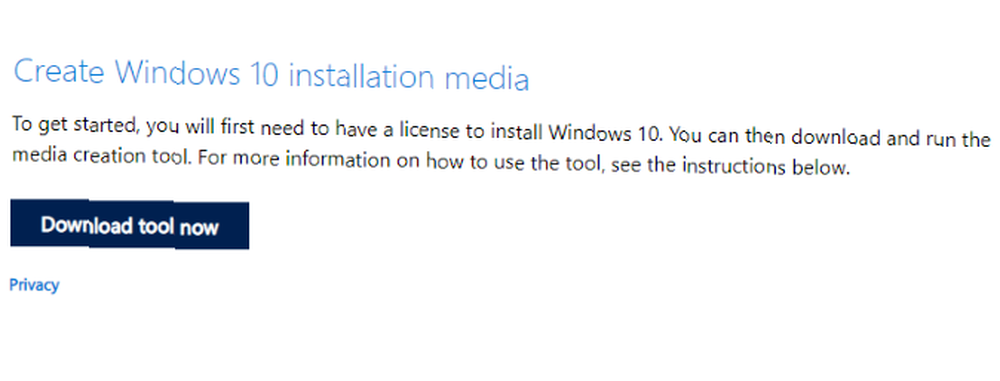
Zapisz narzędzie na swoim komputerze. Ma rozmiar około 20 MB, więc szybkie połączenie nie powinno trwać zbyt długo. Po pobraniu uruchom narzędzie do tworzenia multimediów i kliknij Zaakceptować kiedy pojawi się monit.
Otrzymasz dwie opcje. Wybierz Utwórz nośnik instalacyjny (dysk flash USB, dysk DVD lub plik ISO) dla innego komputera i kliknij Kolejny.
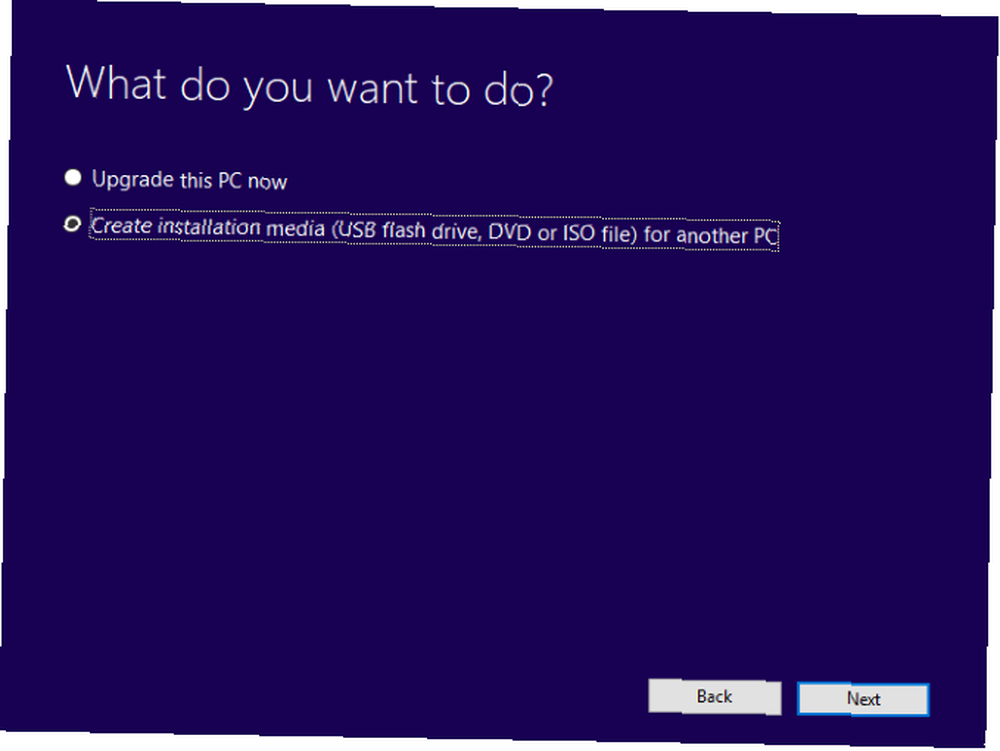
Ustaw preferowane Język, Windows 10 Wydanie, i system Architektura. Pamiętaj, że jeśli tych ustawień nie można zmienić, wyczyść pole wyboru oznaczone Użyj zalecanych opcji dla tego komputera. Trafienie Kolejny jeszcze raz.
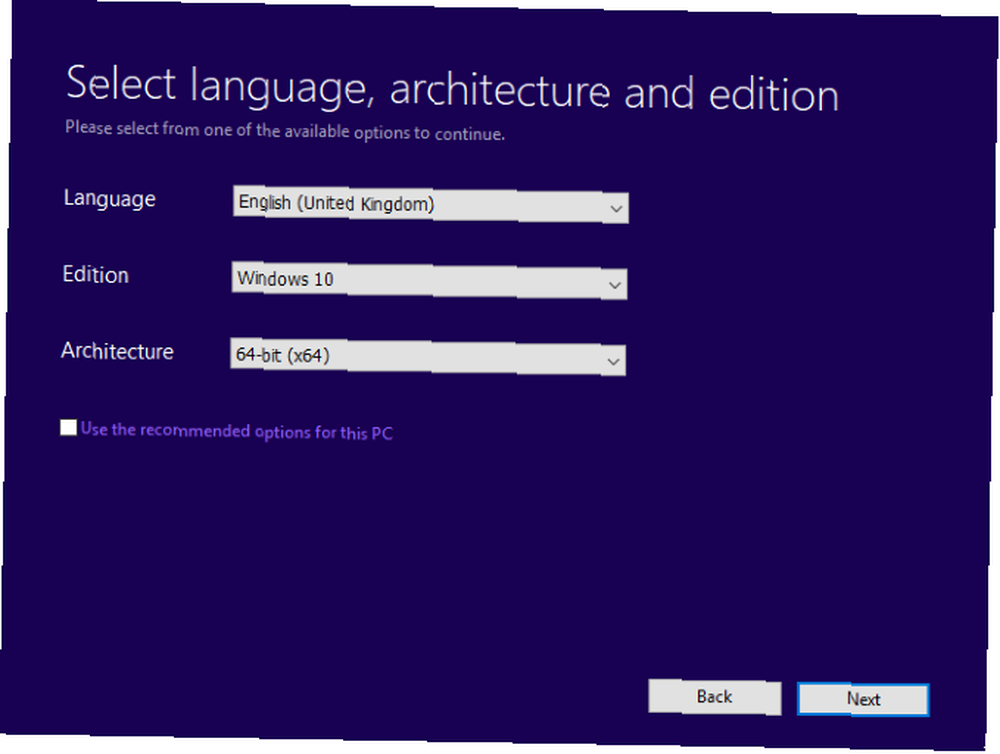
Wybierać Pamięć flash USB, następnie Kolejny, i wybierz napęd USB z listy. Kliknij Kolejny jeszcze raz, aby poprosić o pobranie plików instalacyjnych systemu Windows 10.
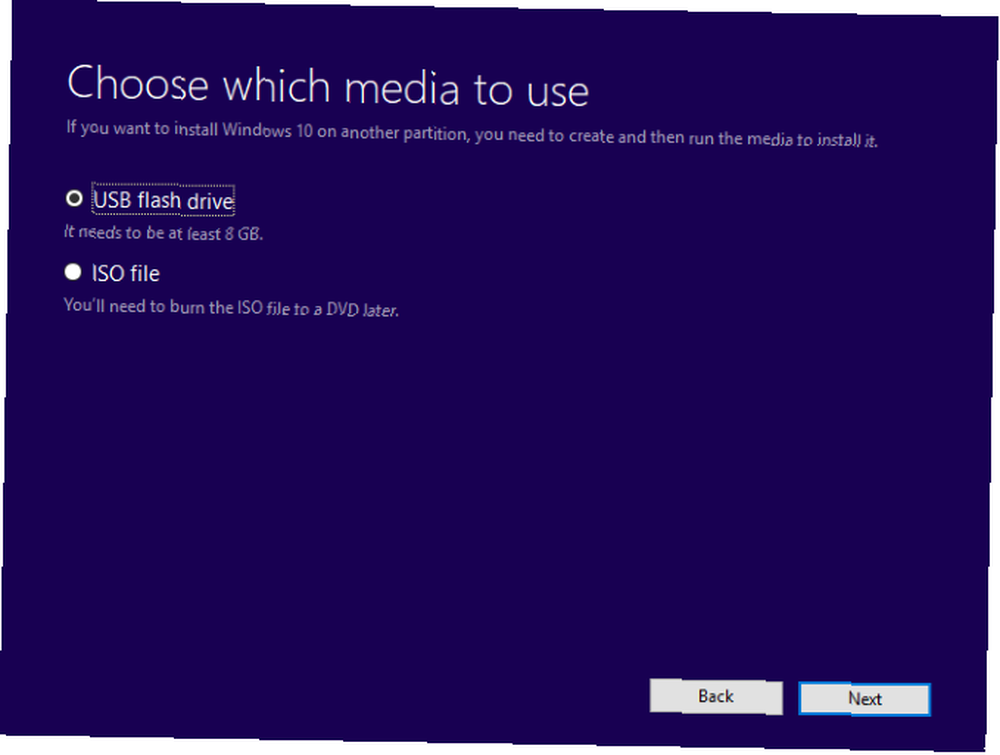
Poczekaj, aż utworzony zostanie bootowalny instalator USB dla systemu Windows 10. To, jak długo to potrwa, zależy od prędkości Internetu. Zainstalowanych zostanie kilka gigabajtów danych, więc jeśli nie masz dostępu do szybkiego połączenia internetowego w domu, rozważ bibliotekę, a nawet miejsce pracy.
Instalowanie systemu Windows 10 z rozruchowym dyskiem USB
Po utworzeniu nośnika instalacyjnego będziesz mógł zainstalować system Windows 10. Dysk USB można teraz uruchomić, więc wszystko, co musisz zrobić, to bezpiecznie usunąć go z komputera, a następnie włożyć do urządzenia docelowego.
Włącz komputer, na którym instalujesz system Windows 10, i poczekaj, aż wykryje dysk USB. Jeśli tak się nie stanie, uruchom ponownie komputer, tym razem naciskając klawisz, aby uzyskać dostęp do UEFI / BIOS lub menu rozruchu. Upewnij się, że urządzenie USB zostało wykryte, a następnie wybierz je jako główne urządzenie rozruchowe.
Ponowne uruchomienie powinno wykryć nośnik instalacyjny systemu Windows 10. Teraz możesz już zainstalować system Windows 10! Rozpocznij od uruchomienia kreatora instalacji.
Po zakończeniu pracy z kreatorem zostanie zainstalowany system Windows 10. Pamiętaj, że po zalogowaniu możesz kontynuować instalację, więc bądź cierpliwy. Warto również sprawdzić dostępność aktualizacji systemu Windows (Ustawienia> Aktualizacje i zabezpieczenia> Windows Update) po instalacji, aby upewnić się, że wszystko jest aktualne.
Jak zainstalować system Windows 7 z rozruchowego napędu USB
Co jeśli masz dość systemu Windows 10? Jeśli posiadasz ważną licencję na system Windows 7, możesz ją również zainstalować z rozruchowego napędu USB.
Proces ten jest w dużej mierze podobny, chociaż w przypadku starszych komputerów nie musisz martwić się o obsługę UEFI. Windows 7 jest świetną opcją dla nowszych komputerów, ponieważ jest stosunkowo lekki. Obsługa systemu operacyjnego kończy się jednak w styczniu 2020 r. W związku z tym należy upewnić się, że w odpowiednim czasie uaktualnisz system do bezpieczniejszego systemu operacyjnego.
Zobacz nasz pełny przewodnik instalacji systemu Windows 7 z rozruchowego napędu USB Jak zrobić dysk instalacyjny USB dla systemu Windows 7 bez dodatkowego oprogramowania Jak zrobić dysk instalacyjny USB dla systemu Windows 7 bez dodatkowego oprogramowania Chcesz zainstalować system Windows 7 na komputerze, ale nie Masz napęd optyczny? Rozwiązaniem jest utworzenie dysku instalacyjnego USB. dla szczegółów.
Zabezpiecz swój rozruchowy system Windows Dysk USB bezpieczny
Tworzenie rozruchowego dysku USB systemu Windows jest proste:
- Sformatuj urządzenie flash USB o pojemności 8 GB (lub wyższej)
- Pobierz narzędzie do tworzenia nośników systemu Windows 10 z firmy Microsoft
- Uruchom kreatora tworzenia multimediów, aby pobrać pliki instalacyjne systemu Windows 10
- Utwórz nośnik instalacyjny
- Wyjmij urządzenie flash USB
Podczas gdy powinieneś spodziewać się w dużej mierze bezproblemowej pracy w systemie Windows 10, dobrym pomysłem jest zabezpieczenie dysku rozruchowego USB. W końcu nigdy nie wiadomo, kiedy może dojść do awarii dysku twardego lub uszkodzenia tablicy partycji.
Dysk rozruchowy systemu Windows zawiera różne narzędzia naprawcze, których można użyć, jeśli system Windows 10 nie uruchomi się. Przechowuj dysk rozruchowy w niezapomnianym miejscu, gdzie można go łatwo odzyskać w celu późniejszego rozwiązania problemów lub ponownej instalacji systemu Windows.
Jeśli zastanawiasz się nad użyciem urządzeń USB do odzyskiwania systemu, możesz utworzyć zestaw narzędzi do naprawy komputera na pendrivie. Zestaw narzędzi do naprawy komputera w kieszeni: rozruchowy dysk CD na pendrivie Zestaw narzędzi do naprawy komputera w kieszeni: rozruchowy dysk CD na USB Wsadź do zestawu narzędzi mojego technika. Pamięć flash USB zawiera najbardziej niesamowite narzędzia na świecie: zestaw narzędzi do naprawy komputera. W tym artykule udostępniam jego zawartość. ?











